Topp 6 måter å fikse kommandoprompt dukker stadig opp i Windows 11
Miscellanea / / May 10, 2023
Det er naturlig å føle seg uvitende når kommandoprompt fortsetter å dukke opp på din Windows 11-PC uten noen åpenbar grunn. Selv om feilkonfigurerte oppstartsinnstillinger eller planlagte oppgaver er de vanlige synderne for dette problemet, kan det også være forårsaket av skadelig programvare. Derfor er det viktig å ikke ignorere slik oppførsel.
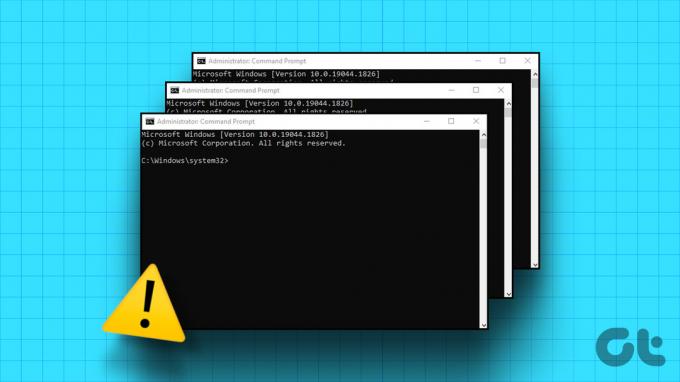
Hvis de tilfeldige kommandopromptene gjør deg gal, kan denne veiledningen hjelpe. Nedenfor er noen effektive tips som forhindrer kommandoprompt (CMD) fra å dukke opp på din Windows 11 PC. Så la oss ta en titt.
1. Stopp ledetekst fra å åpne ved oppstart
Hvis du tidligere har konfigurert kommandoprompt som en oppstartsapp, kan den starte automatisk når datamaskinen starter opp. Her er hva du kan gjøre for å stoppe det.
Trinn 1: Trykk Ctrl + Shift + Esc hurtigtast for å åpne Oppgavebehandling.
Steg 2: Bytt til fanen Oppstartsapper, og finn cmd eller Terminal på listen. Høyreklikk på den og velg Deaktiver.

Du må også sørge for at kommandopromptens EXE-snarvei ikke er lagt til
Oppstartsmappe på Windows. For det, trykk på Windows-tasten + R for å åpne dialogboksen Kjør. Type skall: oppstart i boksen og trykk Enter.
Finn og velg snarveier for ledetekst eller terminal. Klikk deretter på søppelikonet øverst for å slette dem.

2. Deaktiver Office Background Tasks
OfficeBackgroundTaskHandlerRegistration er en tjeneste som utfører bakgrunnsoppgaver for Office-apper på din PC. Imidlertid er denne tjenesten kjent for å forårsake tilfeldige kommandoprompt-pop-ups på Windows. Slik kan du stoppe tjenesten fra å kjøre automatisk på systemet ditt.
Trinn 1: Trykk på Windows-tasten + S for å åpne søkemenyen, skriv inn oppgaveplanlegger, og trykk Enter.

Steg 2: Dobbeltklikk Task Scheduler Library i venstre rute for å utvide det.

Trinn 3: Utvid Microsoft-mappen og klikk deretter på Office.

Trinn 4: Høyreklikk på OfficeBackgroundTaskHandlerRegistration-oppføringen i midtruten og velg Deaktiver.

3. Endre registerfiler
En annen ting du kan gjøre for å stoppe kommandoprompt fra å åpne, er å fjerne den automatiske oppstartsoppføringen fra registerfilene. Siden redigering av Windows-registret er litt risikabelt, sørg for at du sikkerhetskopiere alle registerfilene eller opprette et gjenopprettingspunkt før du fortsetter.
Trinn 1: Klikk på søkeikonet på oppgavelinjen, skriv inn registerredaktør, og velg Kjør som administrator.

Steg 2: Velg Ja når ledeteksten User Account Control (UAC) vises.

Trinn 3: Lim inn følgende sti i adressefeltet øverst og trykk Enter.
HKEY_CURRENT_USER\SOFTWARE\Microsoft\Windows\CurrentVersion\Run

Trinn 4: Finn CMD-oppføringen i høyre rute. Høyreklikk på den og velg Slett.

Trinn 5: Velg Ja for å bekrefte.
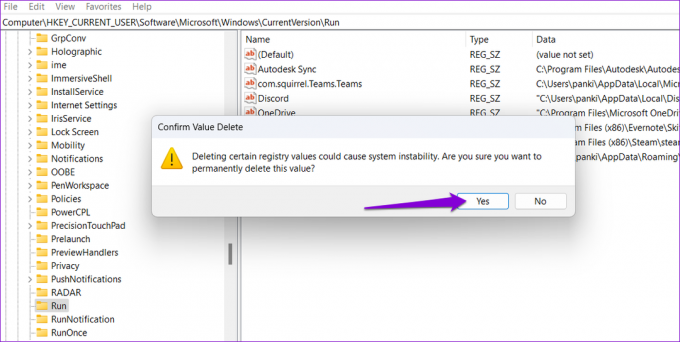
4. Utfør en ren oppstart
Skadelige programmer og tjenester som kjører på PC-en din kan også føre til at ledeteksten vises og deretter forsvinner automatisk. Du kan starte Windows i en ren oppstartstilstand for å se etter denne muligheten. Her er trinnene for det samme.
Trinn 1: Trykk på Windows-tasten + R for å åpne dialogboksen Kjør. Type msconfig i boksen og trykk Enter.

Steg 2: Under kategorien Tjenester merker du av for "Skjul alle Microsoft-tjenester" og klikker deretter på Deaktiver alle-knappen.

Trinn 3: Bytt til fanen Oppstart og klikk på Åpne Oppgavebehandling.

Trinn 4: I Oppstart-fanen velger du en tredjepartsapp eller et program og klikker deretter på Deaktiver-alternativet øverst. Gjenta dette trinnet for å deaktivere alle tredjepartsapper og -programmer.

Start PC-en på nytt for å gå inn i en ren oppstartstilstand og prøv å bruke den en stund. Hvis ledeteksten ikke åpnes automatisk i løpet av denne tiden, betyr det at tredjepartsappen eller programmet som er ansvarlig for problemet, ble deaktivert. Du kan prøve fjerning av nylig installerte apper og programmer og se om det løser problemet.
5. Skann etter skadelig programvare
Den uvanlige oppførselen til kommandoprompt kan skyldes skadelig programvare eller virusinfeksjon. For å utelukke denne muligheten kan du kjør en fullstendig systemskanning med Windows Defender eller et tredjeparts antivirusprogram etter eget valg. Hvis skanningen avslører noe mistenkelig, ta de anbefalte trinnene for å fjerne trusselen.

6. Installer Windows-oppdateringer
Til slutt, hvis ingenting fungerer, kan du se om det er noen ventende oppdateringer for Windows. Hvis det er et systemrelatert problem som får ledeteksten til å vises tilfeldig, bør installering av ventende oppdateringer hjelpe.
Trykk på Windows-tasten + I for å starte Innstillinger-appen. Naviger til Windows Update-fanen og klikk på knappen Se etter oppdateringer. Last ned og installer ventende oppdateringer og sjekk om problemet fortsatt er der.

Ingen flere overraskelser
Å se et ledetekst-vindu som dukker opp tilfeldig kan være distraherende, spesielt når du jobber. Vi håper at en av de ovennevnte rettelsene hjalp deg med å fikse det underliggende problemet, og kommandoprompt åpnes ikke lenger av seg selv.
Sist oppdatert 25. april 2023
Artikkelen ovenfor kan inneholde tilknyttede lenker som hjelper til med å støtte Guiding Tech. Det påvirker imidlertid ikke vår redaksjonelle integritet. Innholdet forblir objektivt og autentisk.
Skrevet av
Pankil Shah
Pankil er sivilingeniør av yrke som startet sin reise som forfatter ved EOTO.tech. Han begynte nylig i Guiding Tech som frilansskribent for å dekke fremgangsmåter, forklaringer, kjøpsguider, tips og triks for Android, iOS, Windows og Web.



